این wikiHow به شما آموزش می دهد که چگونه جاوا را در Firefox ، برای یک وب سایت خاص یا کل مرورگر فعال کنید. در این مقاله نحوه فعال کردن جاوا اسکریپت در مرورگر فایرفاکس نیز مورد بحث قرار می گیرد. می توانید جاوا و جاوا اسکریپت را در نسخه دسکتاپ مرورگر فایرفاکس فعال کنید.
گام
روش 1 از 3: اجازه دادن به محتوای جاوا در وب سایت ها
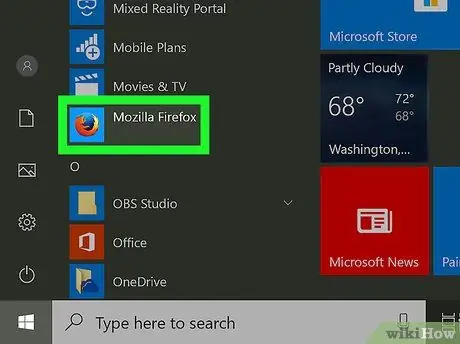
مرحله 1. Firefox را باز کنید
نماد برنامه شبیه یک روباه نارنجی است که یک کره آبی را احاطه کرده است.
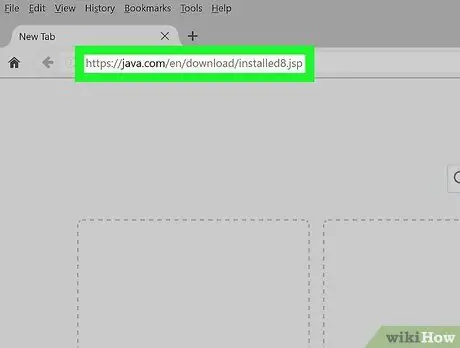
مرحله 2. از سایتی که از جاوا استفاده می کند دیدن کنید
اگر سایت خاصی وجود دارد که می خواهید به آن دسترسی داشته باشید و از جاوا استفاده کنید ، به آن سایت بروید.
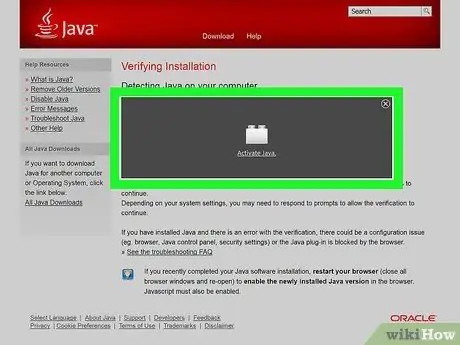
مرحله 3. صبر کنید تا پیام یا دستور جاوا ظاهر شود
می توانید پیوند "فعال سازی جاوا" (یا مشابه) را در وسط صفحه (یا در اطراف محتوای جاوا) مشاهده کنید.
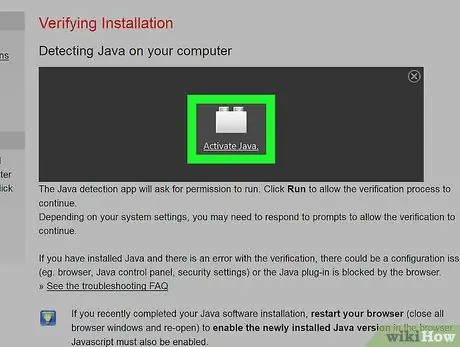
مرحله 4. روی پیوند "فعال سازی جاوا" کلیک کنید
این پیوندها در بالا یا اطراف محتوای جاوا قرار دارند که می خواهید بارگذاری کنید.
اگر پیامی مشاهده کردید که جاوا پشتیبانی نمی شود ("پشتیبانی نمی شود") ، غیرفعال است ("غیرفعال") ، نصب نشده است ("نصب نشده است") یا چیزی شبیه به آن ، به جای پیوند "فعال سازی جاوا" ، نمی توانید سایت را اجرا کنید در فایرفاکس
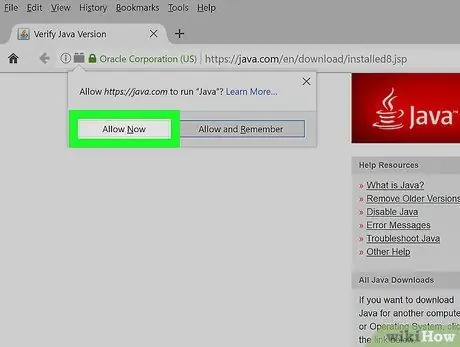
مرحله 5. در صورت درخواست روی Allow Now کلیک کنید
این دکمه در گوشه سمت چپ بالای پنجره Firefox ظاهر می شود. پس از آن ، وب سایت بارگیری مجدد می شود و محتوای جاوا نمایش داده می شود.
همچنین می توانید روی "کلیک کنید" اجازه دهید و به خاطر بسپارید ”برای افزودن وب سایت به لیست" مجاز ".
روش 2 از 3: فعال کردن تمام محتوای جاوا
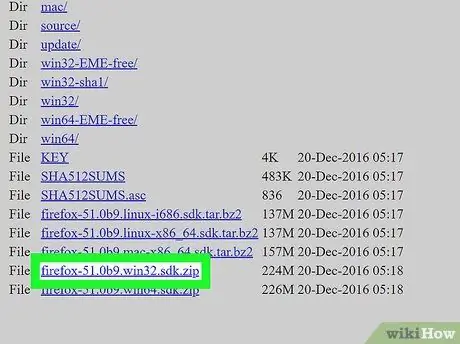
مرحله 1. محدودیت های این روش را درک کنید
به دلیل نگرانی های امنیتی ، نسخه فعلی Firefox (و احتمالاً نسخه های آینده) از جاوا پشتیبانی نمی کند. برای فعال کردن محتوای جاوا ، باید نسخه 32 بیتی فایرفاکس را نصب کرده و افزونه جاوا را به صورت دستی اضافه کنید. این فرآیند را می توان در رایانه Windows انجام داد ، اما در Mac ، Firefox به طور خودکار در نسخه 64 بیتی نصب می شود ، بنابراین نمی توانید جاوا را در Firefox برای Mac نصب کنید.
- اگر فایرفاکس را ببندید و دوباره باز کنید ، به روز می شود. پس از بروزرسانی ، جاوا نصب شده غیر قابل استفاده است.
- استفاده از نسخه های قدیمی Firefox خطر ابتلا به ویروس یا بدافزار را در رایانه شما افزایش می دهد.
- شما نمی توانید نسخه های قدیمی Firefox را به روز کنید. در صورت بروزرسانی ، پشتیبانی جاوا حذف می شود.
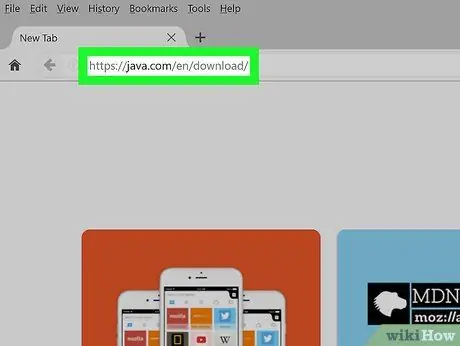
مرحله 2. وب سایت جاوا را باز کنید
از https://java.com/en/download/ در مرورگر دیدن کنید. قبل از افزودن جاوا به عنوان افزونه به فایرفاکس ، باید جاوا را بارگیری و نصب کنید.
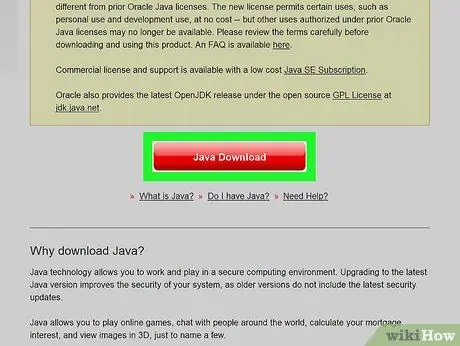
مرحله 3. جاوا را بارگیری و نصب کنید
برای بارگیری آن:
- کلیک " دانلود رایگان جاوا ”.
- کلیک " موافقت کنید و بارگیری رایگان را شروع کنید ”.
- روی فایل نصب جاوا بارگیری شده دوبار کلیک کنید.
- کلیک " آره 'وقتی خواسته شد
- روی دکمه کلیک کنید " نصب ”در پایین پنجره جاوا.
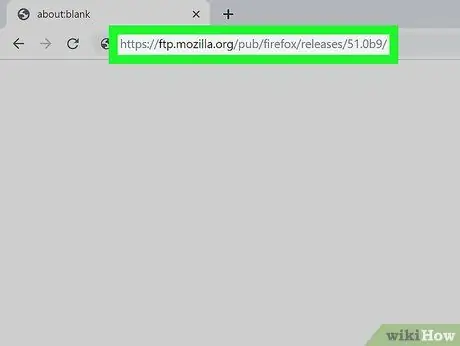
مرحله 4. به صفحه بارگیری Firefox 51 بروید
در مرورگر از https://ftp.mozilla.org/pub/firefox/releases/51.0b9/ دیدن کنید. در این صفحه می توانید آخرین نسخه Firefox را که از جاوا پشتیبانی می کند بارگیری کنید.
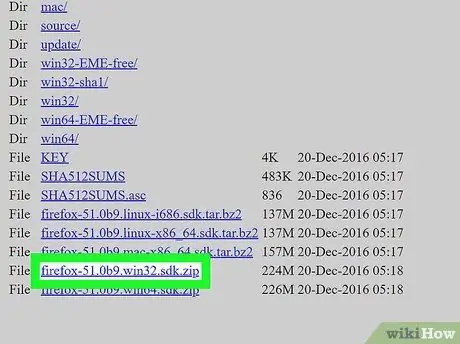
مرحله 5. روی پیوند 32 بیتی کلیک کنید
روی پیوند کلیک کنید firefox-51.0b9.win32.sdk.zip ”در انتهای لیست پیوندهای این صفحه.
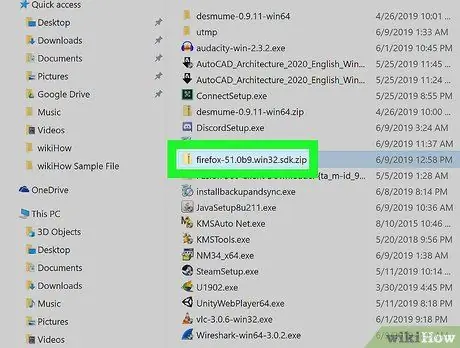
مرحله 6. پوشه ZIP بارگیری شده را باز کنید
روی پوشه ZIP دوبار کلیک کنید تا باز شود.
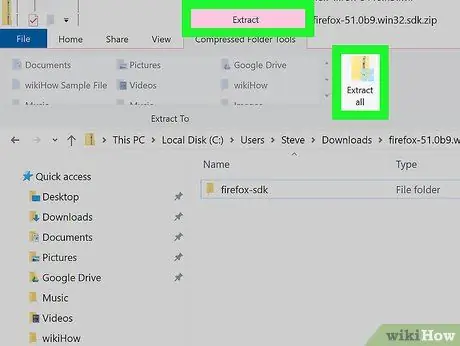
مرحله 7. محتویات پوشه ZIP را استخراج کنید
برای انجام این کار:
- روی برگه کلیک کنید " استخراج کردن ”در بالای پنجره
- کلیک " همه را بیرون بیاور ”در نوار ابزار نمایش داده شده.
- کلیک " استخراج کردن ”که در زیر پنجره بازشو قرار دارد.
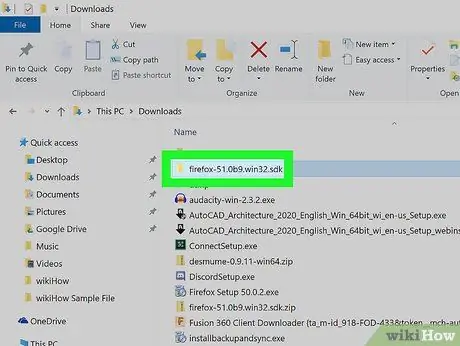
مرحله 8. پوشه استخراج شده را باز کنید
روی پوشه دوبار کلیک کنید firefox-51.0b9.win32.sdk ”(نه پوشه ZIP) تا آن را باز کنید.
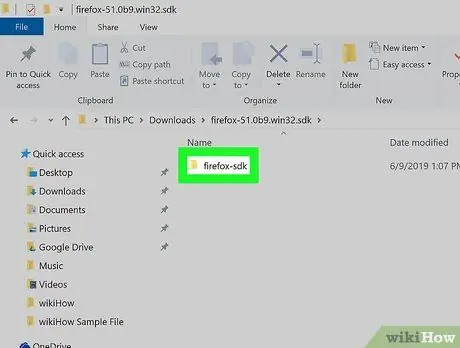
مرحله 9. پوشه firefox-sdk را باز کنید
این تنها پوشه ای است که در پنجره نشان داده شده است.
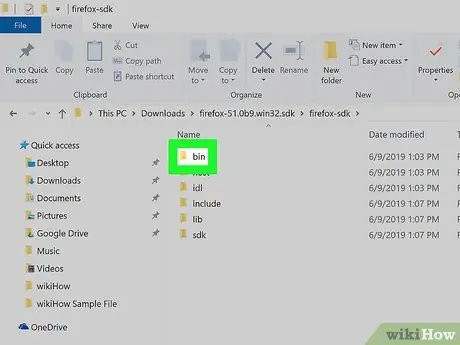
مرحله 10. پوشه bin را باز کنید
روی پوشه دوبار کلیک کنید تا باز شود (در بالای پنجره نشان داده شده است).
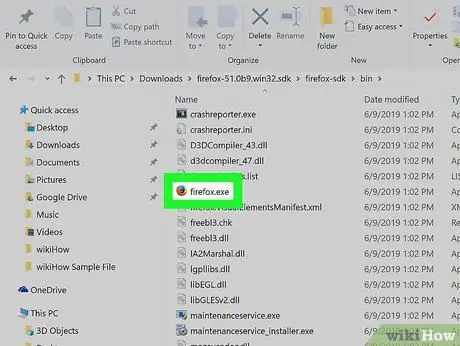
مرحله 11. به پایین بروید و روی نماد برنامه Firefox دوبار کلیک کنید
این نماد در وسط صفحه قرار دارد. پس از آن ، برنامه Firefox 51 باز می شود.
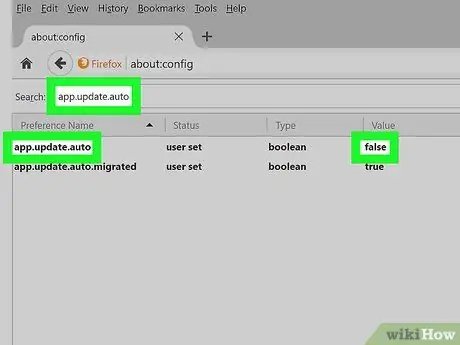
مرحله 12. به روز رسانی خودکار را غیرفعال کنید
عبارت about: config را در نوار آدرس Firefox تایپ کرده و Enter را فشار دهید ، سپس این مراحل را دنبال کنید:
-
روی دکمه کلیک کنید من ریسک را قبول دارم!
'وقتی خواسته شد
- روی نوار جستجو در بالای صفحه کلیک کنید.
- در app.update.auto تایپ کنید
- روی گزینه "دوبار کلیک کنید" app.update.auto ”برای تغییر مقدار از“درست”به“نادرست”.
- حتما کلیک کنید " الان نه " یا " بعدا بپرس ”در صورت درخواست به روز رسانی برنامه.
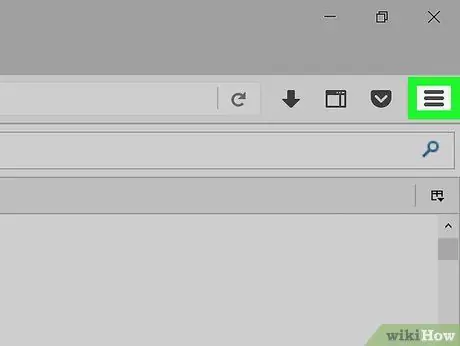
مرحله 13. روی دکمه کلیک کنید
در گوشه سمت راست بالای پنجره قرار دارد. پس از آن ، منوی جدیدی نمایش داده می شود.
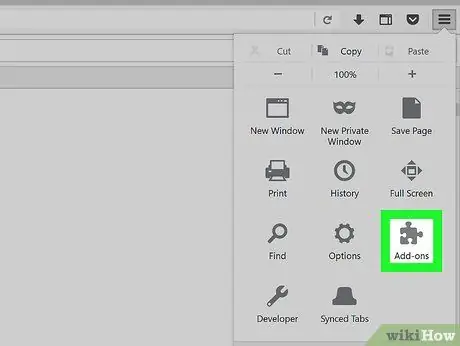
مرحله 14. روی Add-ons کلیک کنید
گزینه ای با نماد قطعه منبت کاری اره مویی در منو وجود دارد. پس از آن ، صفحه "افزونه ها" نمایش داده می شود.
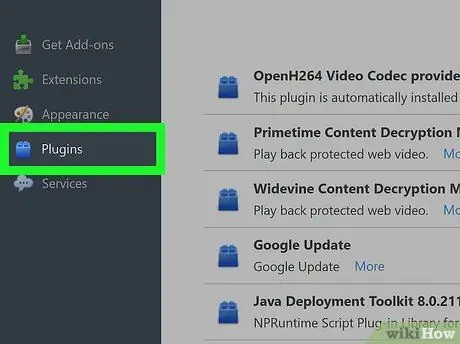
مرحله 15. روی برگه افزونه ها کلیک کنید
این برگه در سمت چپ صفحه است.
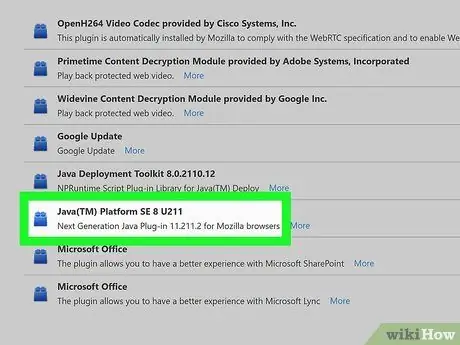
مرحله 16. به دنبال گزینه "Java (TM) Platform" باشید
معمولاً این گزینه در انتهای صفحه نشان داده می شود.
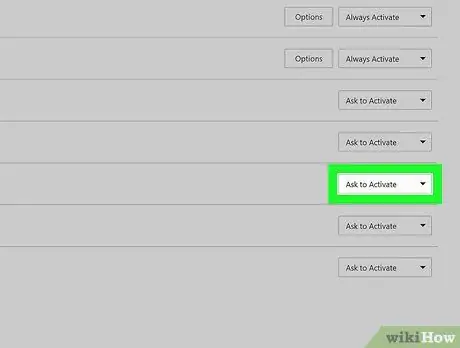
مرحله 17. روی کادر کشویی "Ask to Activate" کلیک کنید
این کادر در کنار عنوان "Java (TM) Platform" قرار دارد. پس از آن ، یک منوی کشویی نمایش داده می شود.
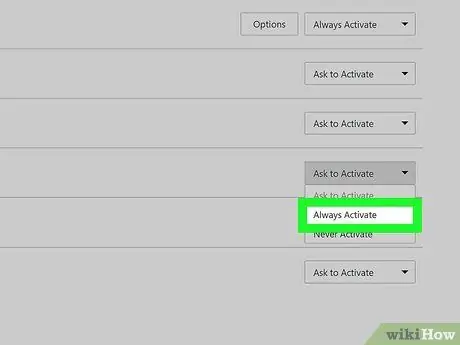
مرحله 18. روی Always Activate کلیک کنید
این گزینه در منوی کشویی قرار دارد. پس از آن ، جاوا برای هر وب سایتی که از طریق فایرفاکس نسخه 51 به آن مراجعه می کنید فعال می شود. با این حال ، به خاطر داشته باشید که به هیچ وجه نباید مرورگر خود را به روز کنید.
اگر مرورگر خود را به طور تصادفی به روز کرده اید (یا مرورگری نصب شده است) ، می توانید با حذف عبارت "Firefox 51" را دوباره نصب کنید. firefox-51.0b9.win32.sdk (نه پوشه ZIP) ، پوشه ZIP را با همان نام باز کرده و محتویات آن را مجدداً استخراج کرده و برنامه Firefox 51 را از برنامه " فرزند پسر ”.
روش 3 از 3: فعال کردن جاوا اسکریپت
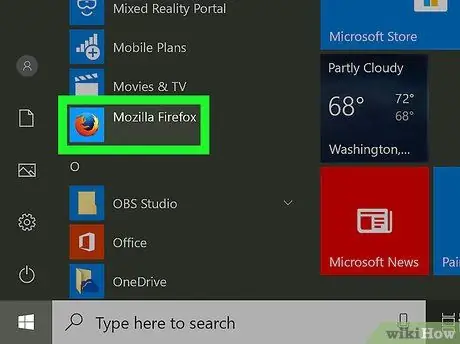
مرحله 1. Firefox را باز کنید
نماد برنامه شبیه یک روباه نارنجی است که یک کره آبی را احاطه کرده است.
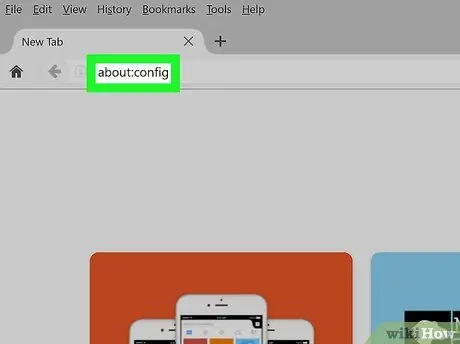
مرحله 2. از صفحه پیکربندی دیدن کنید
about: را تایپ کنید و برای ورود به صفحه کلید Enter را فشار دهید.
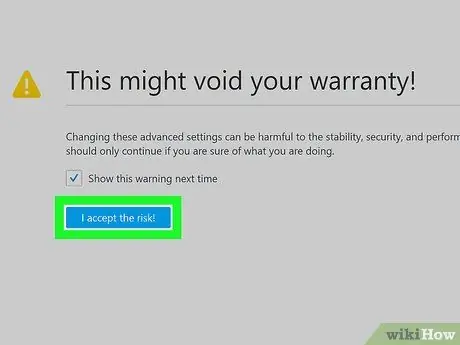
مرحله 3. روی پذیرفتن خطر کلیک کنید! در صورت درخواست
این یک دکمه آبی در وسط صفحه است.
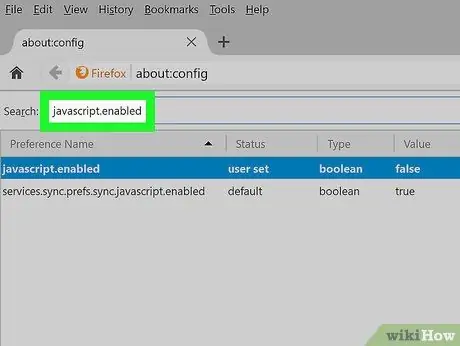
مرحله 4. به دنبال گزینه "JavaScript" باشید
روی نوار جستجو کلیک کنید ، سپس javascript.enabled را تایپ کنید تا نتایج مناسب را جستجو کنید.
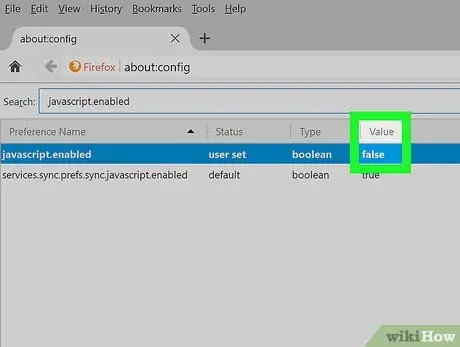
مرحله 5. مقادیر/تنظیمات جاوا اسکریپت را مرور کنید
اگر گزینه "true" را در عنوان "value" در سمت راست صفحه مشاهده می کنید ، جاوا اسکریپت فعال است. این گزینه تنظیمات پیش فرض Firefox است.
اگر گزینه "false" را در عنوان "value" مشاهده کردید ، به مرحله بعدی بروید
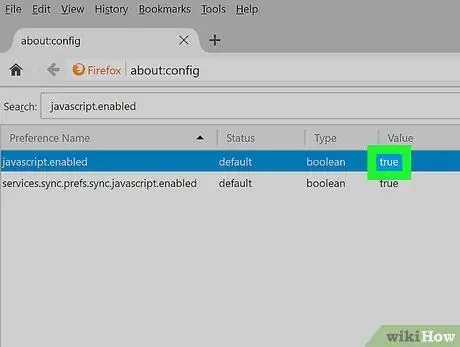
مرحله 6. در صورت لزوم مقدار/گزینه جاوا اسکریپت را به "true" تغییر دهید
روی گزینه "دوبار کلیک کنید" javascript.enabled " در بالای صفحه. می توانید وضعیت را تحت عنوان "value" به "true" تغییر دهید.







